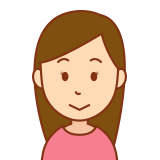
お気に入りの配信者がライブをやってたのに通知がこなくて気づかなかった。。

スマホの画面にPocochaのバナー通知が表示されてうざい!
そんな人にぜひ知ってほしいのですが、Pocochaでは通知をお好みで自由にカスタマイズすることが可能です。
変更する方法は2種類。
- スマホのロック画面に表示される通知をカスタマイズ
- アプリ内で各種通知をカスタマイズ
これから2つの変更方法を分かりやすく紹介していきます!
スマホのロック画面に表示される通知設定を変更
これからスマホのロック画面に表示される通知設定を変更する方法を画像付きで解説していきます。
ここで紹介するのはiPhoneで変更する手順ですが、Androidでも似たような方法で出来ると思うので参考にしてみてくださいね!
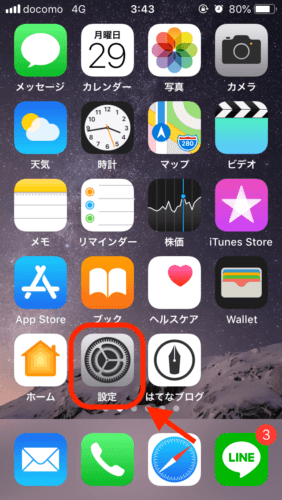
1.設定をタップ
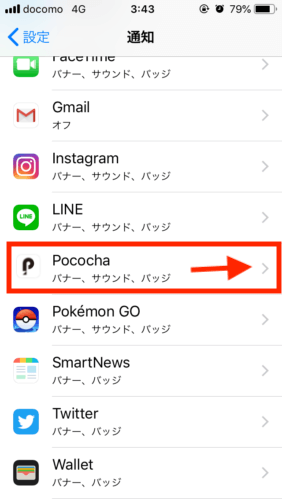
2.ずっと下にスクロール
3.Pocochaをタップ
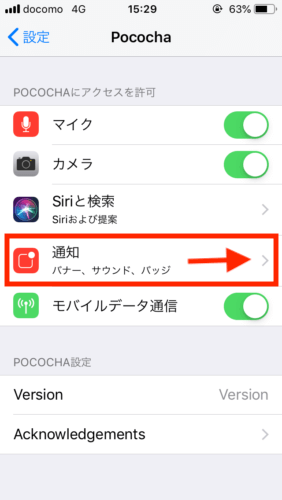
4.通知をタップ
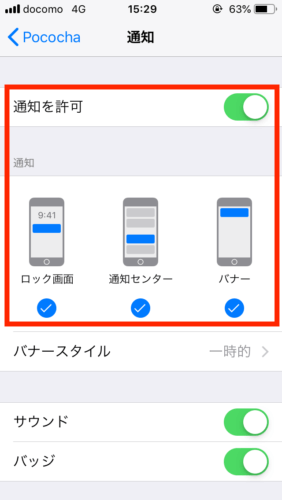
5.通知をOFFもしくはお好みの通知方法を設定
アプリ内で各種通知をお好みで設定
続いてPocochaのアプリ内で各種通知を設定する方法を画像付きで解説します。
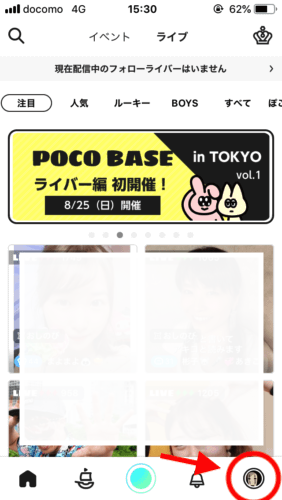
1.Pocochaのアプリを立ち上げる
2.画面右下のアイコンマークをタップ
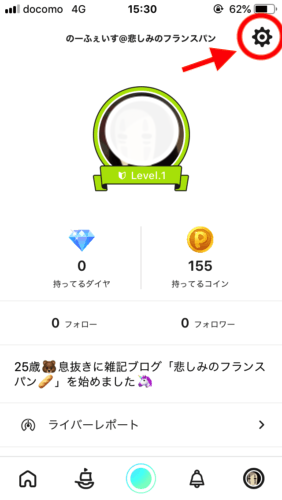
3.右上のギアマークをタップ
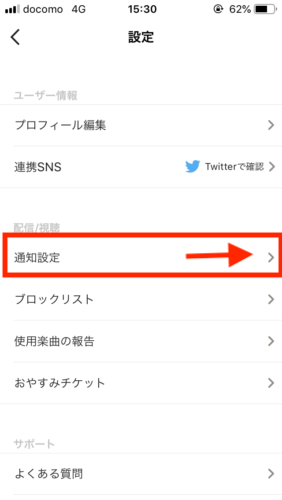
4.通知設定をタップ
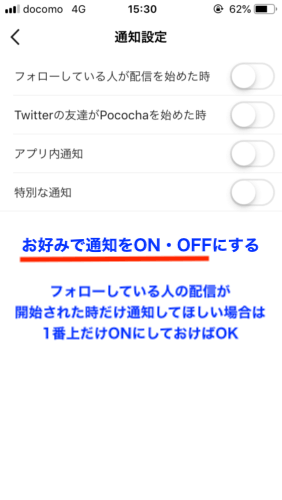
5.お好みで通知をON・OFFにする
Pocochaからの通知がうざい人は早めに設定を変更しよう!
ここまでPocochaの通知設定を変更する方法を解説してきました。
記事の内容を簡単にまとめると下記です。
- Pocochaの通知設定を変更する方法は2種類
- スマホ本体の設定とアプリ内設定の2つ
- スマホ画面の通知をOFFにするとアプリ内にしか通知が届かない
Pocochaから重要な通知が届かない、スマホのロック画面に表示されるPocochaのバナー通知がうざい!って方はぜひ参考にしてみてくださいね!


コメント